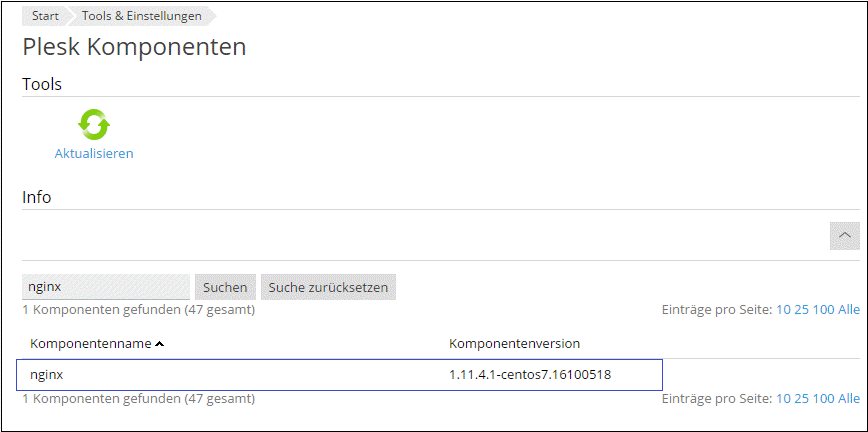
HTTP/2 ist die zweite Hauptversion des HTTP-Netzwerkprotokolls, das im World Wide Web eingesetzt wird. HTTP/2 wurde im Mai 2015 verabschiedet. Ziel der neuen Version war, die schwerwiegenden Leistungsprobleme von HTTP 1.1 zu lösen. Hier finden Sie die Vorteile dieses Protokolls. HTTP/2 wird von den meisten großen Webbrowsern unterstützt.
Die Unterstützung von HTTP/2 ist für Plesk Kunden ab der Version 12.5.30 Update #28 verfügbar. Die neueste Version von nginx ist erforderlich.
Hinweis: HTTP/2 wird nur für SSL-Websites unterstützt. Falls Ihre Website SSL nicht verwendet, wird weiterhin HTTP/1.x eingesetzt.
Vergewissern Sie sich, dass Ihr nginx-Webserver auf die aktuelle Version aktualisiert wurde und ausgeführt wird. Rufen Sie dazu die Seite unter Tools & Einstellungen -> Serverkomponenten und Tools & Einstellungen -> Service-Verwaltung auf.
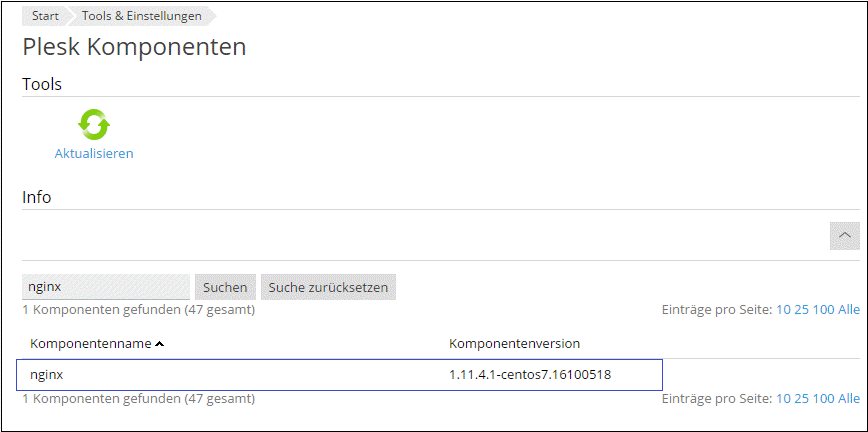
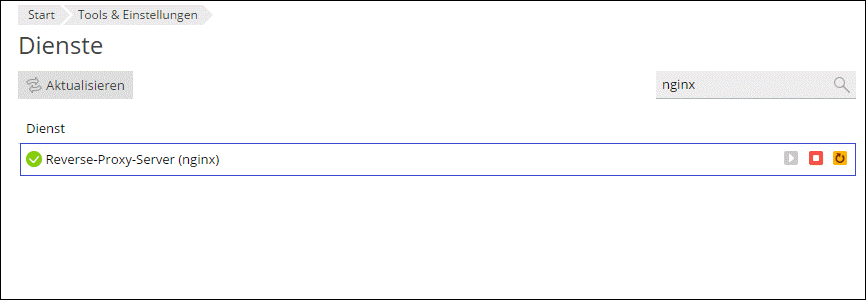
Melden Sie sich über SSH als root in Ihrem Server an und aktivieren Sie die Unterstützung von HTTP/2 in Plesk über das Befehlszeilenprogramm:
# plesk bin http2_pref enable
Im letzten Schritt wird Ihr nginx-Webserver konfiguriert, um das TLS-Protokoll mit einer modernen und sicheren Verschlüsselung zu verwenden. Die komplette Konfiguration des Webservers wird neu erstellt und alle Ihre Websites sowie die Ihrer Kunden mit SSL-Unterstützung werden zu HTTP/2 verschoben.
Überprüfen Sie die Ausgabe des Befehls auf eventuelle Fehler oder Warnungen beim Wechsel zu HTTP/2. Rufen Sie bei Problemen unten den Abschnitt Problembehandlung auf.
Hinweis: Mit einem Onlinedienst wie https://tools.keycdn.com/http2-test können Sie überprüfen, ob HTTP/2 für Ihre Domain aktiviert ist.
Wenn Sie zu HTTP 1.x zurückkehren und HTTP/2 deaktivieren möchten, verwenden Sie den folgenden Befehl:
# plesk bin http2_pref disable
Damit HTTP/2 in Google Chrome korrekt funktioniert, muss der nginx-Webserver ALPN (Application-Layer Protocol Negotiation) unterstützen. Einzelheiten dazu finden Sie in der ALPN-Dokumentation.
Die Unterstützung von ALPN für nginx-Webserver ist in Plesk für die folgenden Betriebssysteme verfügbar: CentOS 7, RedHat Enterprise Linux 7, Ubuntu 14.04, Ubuntu 16.04 und Debian 8.
Das bedeutet, dass HTTP/2 in Plesk auf allen erwähnten Betriebssystemen in allen modernen Browsern funktioniert.
Wenn Sie Probleme bei der Aktivierung der Unterstützung von HTTP/2 für eine Website haben oder bei der Überprüfung der Website auf https://tools.keycdn.com/http2-test nur das HTTP 1.x-Protokoll als aktiviert angezeigt wird, führen Sie die Schritte unten aus, um das Problem zu beheben.
# plesk sbin nginxmng –s
Aktivieren Sie es, falls notwendig:
# plesk sbin nginxmng -e
# rpm -qa | grep openssl
openssl-1.0.1e-42.el6_7.4.x86_64.
/usr/local/psa/admin/conf/templates/custom/domain/nginxDomainVirtualHost.php vorhanden ist. Sollte eines vorhanden sein, entfernen Sie es und erstellen Sie die Konfigurationsdateien erneut:# plesk sbin httpdmng --reconfigure-all
Wenn Sie Ihre benutzerdefinierte Einstellung nicht entfernen möchten, ändern Sie die Datei /usr/local/psa/admin/conf/templates/custom/domain/nginxDomainVirtualHost.php wie unten beschrieben ab.
Suchen Sie nach einer Zeile, die der folgenden ähnelt:
($OPT['default'] ? ' default_server' : '') . ($OPT['ssl'] ? ' ssl' : '') ?>;
Ersetzen Sie die Zeile durch die beiden folgenden Zeilen:
($OPT['default'] ? ' default_server' : '') . ($OPT['ssl'] ? ' ssl' : '') .
($OPT['ssl'] && $VAR->domain->physicalHosting->proxySettings['nginxHttp2'] ? ' http2' : '') ?>;
Führen Sie anschließend den folgenden Befehl aus:
# plesk bin http2_pref enable
/usr/local/psa/admin/conf/panel.ini den folgenden Abschnitt enthält:[webserver]
nginxHttp2 = true
/usr/local/psa/admin/conf/panel.ini keine inkorrekten Einträge enthält. Fall doch, beheben Sie die Fehler. Wenn Sie sich nicht sicher sind, sichern Sie /usr/local/psa/admin/conf/panel.ini und stellen Sie die Originaldatei von /usr/local/psa/admin/conf/panel.ini.sample wieder her. Erstellen Sie die Konfigurationsdateien erneut:
# plesk sbin httpdmng --reconfigure-all
ssl_ciphers in /etc/nginx/conf.d/ssl.conf oder in der benutzerdefinierten Datei nginxDomainVirtualHost.php den folgenden Wert hat: ssl_ciphers EECDH+AESGCM+AES128:EECDH+AESGCM+AES256:EECDH+CHACHA20:EDH+AESGCM+AES128:EDH+AESGCM+AES256:EDH+CHACHA20:EECDH+SHA256+AES128:EECDH+SHA384+AES256:EDH+SHA256+AES128:EDH+SHA256+AES256:EECDH+SHA1+AES128:EECDH+SHA1+AES256:EDH+SHA1+AES128:EDH+SHA1+AES256:EECDH+HIGH:EDH+HIGH:AESGCM+AES128:AESGCM+AES256:CHACHA20:SHA256+AES128:SHA256+AES256:SHA1+AES128:SHA1+AES256:HIGH:!aNULL:!eNULL:!EXPORT:!DES:!RC4:!MD5:!PSK:!KRB5:!aECDH:!EDH+3DES;
sslmng von Plesk, um verfügbare Protokolle und TLS-Verschlüsselungslisten einzurichten, nachdem Sie HTTP/2 aktiviert haben. Wenn Sie zum Beispiel genau die gleiche Verschlüsselungsliste wie Plesk verwenden möchten, geben Sie den folgenden Befehl ein:#plesk sbin sslmng --services=nginx --custom --ciphers="EECDH+AESGCM+AES128:EECDH+AESGCM+AES256:EECDH+CHACHA20:EDH+AESGCM+AES128:EDH+AESGCM+AES256:EDH+CHACHA20" --protocols="TLSv1 TLSv1.1 TLSv1.2"
Die Konfiguration wird in der Datei /etc/nginx/conf.d/ssl.conf gespeichert. Diese Datei sollte nicht manuell bearbeitet werden.
If you have questions or need support, please visit the Plesk forum or contact your hosting provider.
The comments below are for feedback on the documentation only. No timely answers or help will be provided.